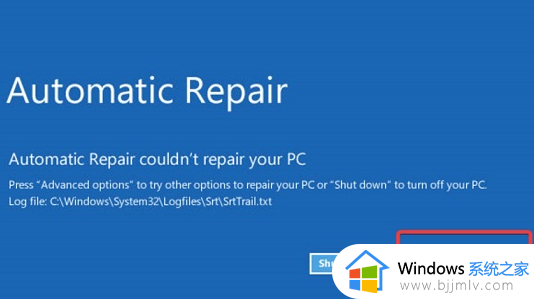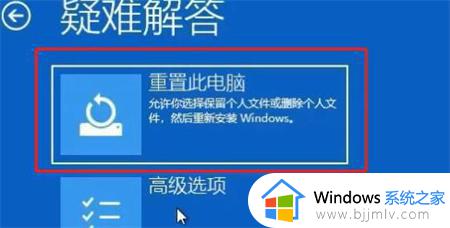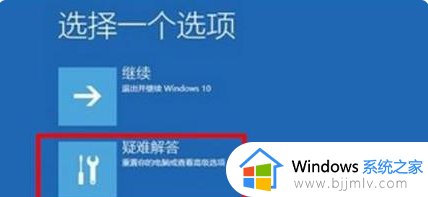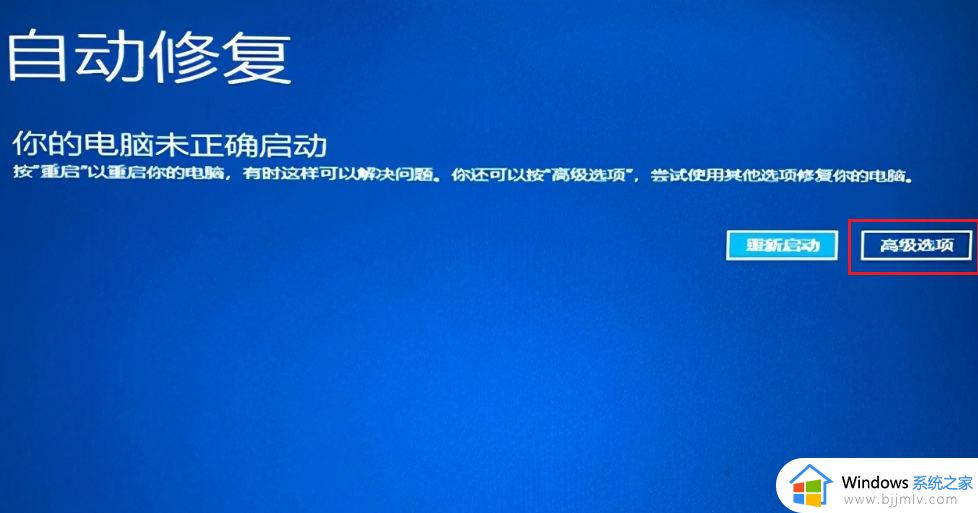win11电脑重启一直在转圈怎么解决 win11无限重启不能开机修复方案
更新时间:2024-03-25 10:43:34作者:runxin
当win11系统运行时间过程难免会导致电脑内存占用过高,因此也会选择重启方式来释放内存,可是近日有用户在将win11电脑重启时,却莫名出现无限重启一直转圈圈的情况,导致不能正常开机,对此win11电脑重启一直在转圈怎么解决呢?以下就是有关win11无限重启不能开机修复方案。
具体方法如下:
方法一:
1、连续按电源键重启电脑三次或以上,进入自动修复界面,选择“高级选项”。

2、点击“疑难解答”。
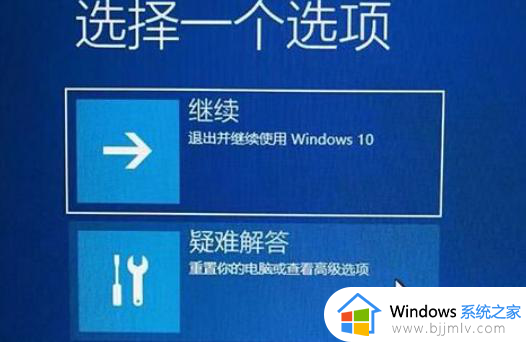
3、选择“高级选项”。
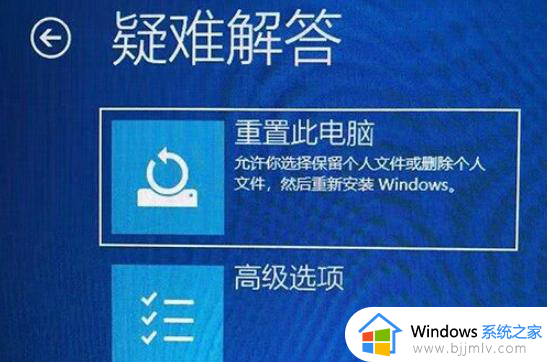
4、继续选择“启动设置”。
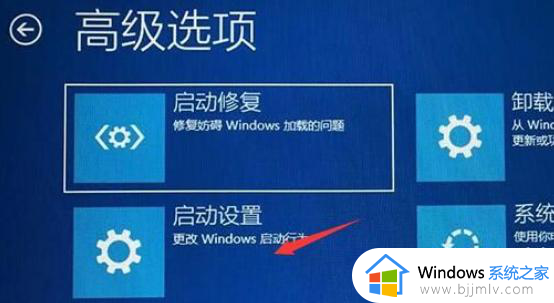
5、点击“重启”。

6、最后,按下f7禁用驱动程序强制签名。

方法二:
1、如果按照上面的方法,禁用强制签名后还是转圈,那么可以尝试第三步,重置电脑解决。

2、重置电脑也没有效的话,就只能选择重装系统了。
上述就是小编给大家讲解的win11无限重启不能开机修复方案了,有遇到相同问题的用户可参考本文中介绍的步骤来进行修复,希望能够对大家有所帮助。